Избавьтесь от лишних тем через настройки персонализации.
- Вы можете установить любое количество тем в Windows, как доступных в Магазине, так и сторонних.
- Чтобы удалить темы в Windows 11 для всех пользователей, воспользуйтесь проводником.
- Прочтите это руководство, чтобы узнать, как это сделать!
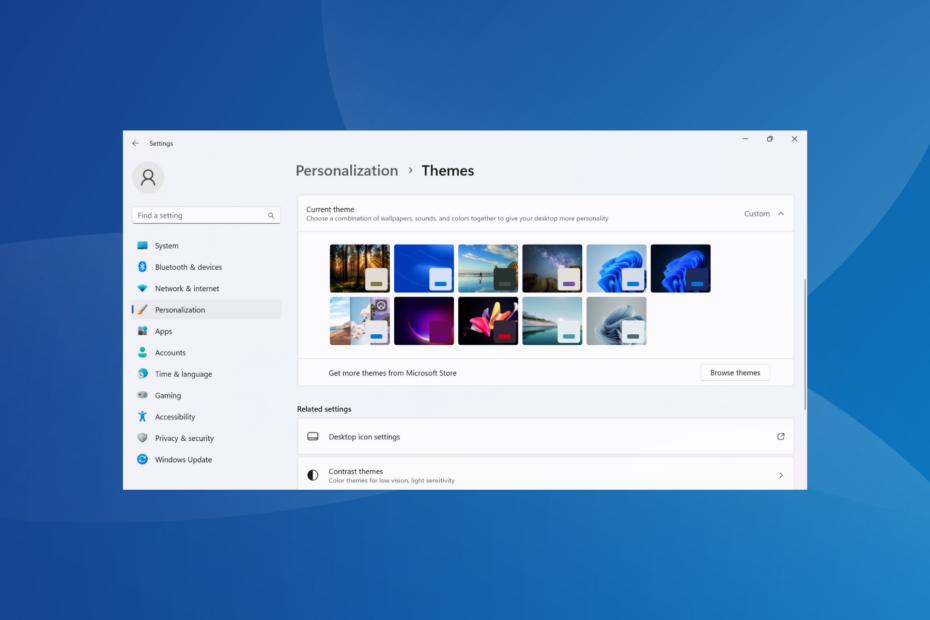
Темы играют важную роль для пользователей, которые хотят изменить работу Windows. Он может, среди прочего, изменить фон рабочего стола, анимацию, экран блокировки, курсор мыши, звуки и значки. Но что, если вы хотите удалить тему в Windows 11?
Это так же просто, и есть несколько доступных опций как для текущего профиля пользователя, так и для всей системы, то есть для всех пользователей. Кроме того, вы даже можете удалить пользовательские темы в Windows 11, если они больше не служат этой цели.
Как мне найти текущую тему?
Нажимать Окна + я открыть Настройки приложение > перейти в Персонализация на панели навигации > нажмите Темы > Текущая тема будет указана справа.
Как удалить/удалить темы в Windows 11?
1. Через настройки тем
- Нажимать Окна + я открыть Настройки, выбирать Персонализация на левой панели и нажмите Темы.
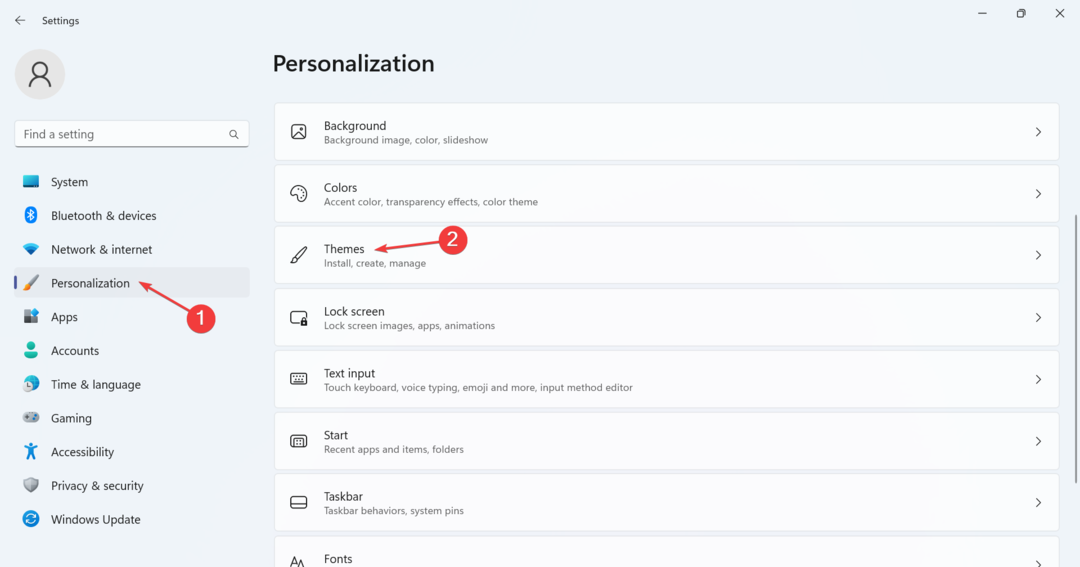
- Теперь щелкните правой кнопкой мыши любую из перечисленных здесь тем и выберите Удалить.
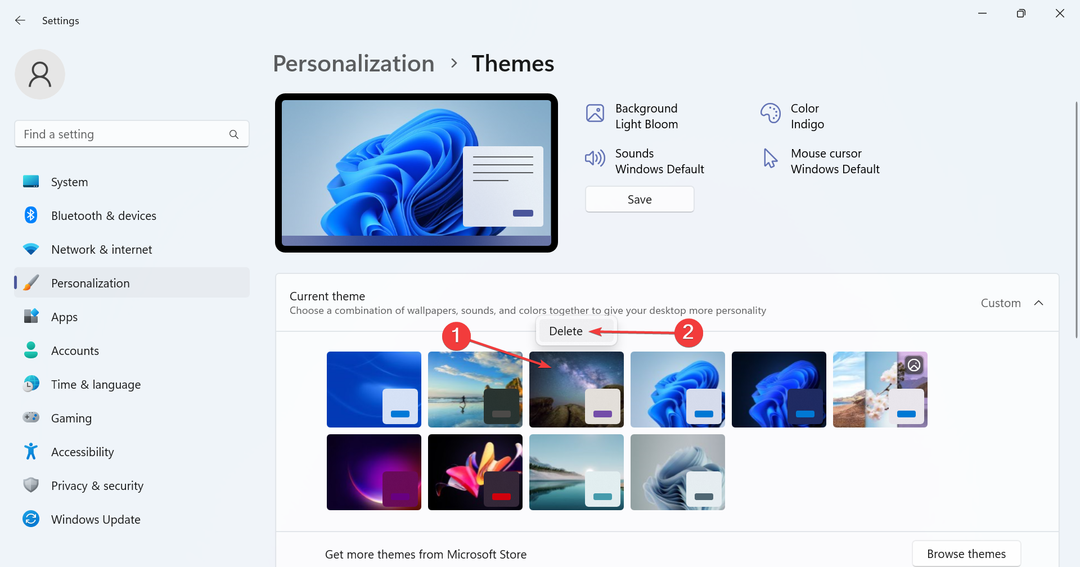
- Нажмите Да в запросе подтверждения.
Если Удалить Параметр неактивен при удалении тем в Windows 11, он либо установлен в качестве темы, либо является темой по умолчанию, предоставленной Microsoft. В первом случае просто измените активную тему, а затем приступайте к удалению.
2. Из панели управления
- Нажимать Окна + р открыть Бегать, вставьте следующий путь в текстовое поле и нажмите Входить:
shell{ED834ED6-4B5A-4bfe-8F11-A626DCB6A921}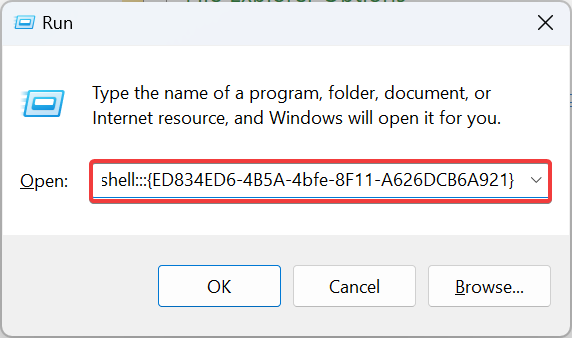
- Щелкните правой кнопкой мыши любую из записей, перечисленных в разделе Мои темы, кроме активной темы, и выберите Удалить тему из контекстного меню.
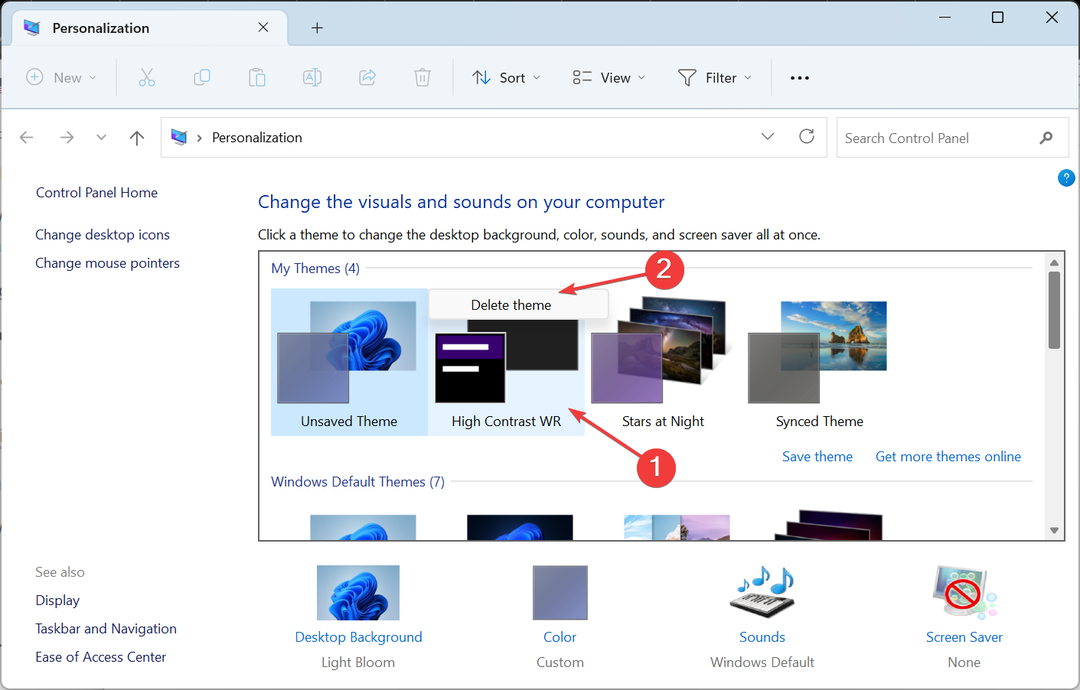
- Нажмите Да в появившемся диалоговом окне подтверждения.
Вы не можете удалить тему Windows 11 по умолчанию через Панель управления или даже встроенная тема.
Кроме того, хотя на панели управления имелся специальный Персонализация раздел со списком тем ранее, все изменилось, и пользователи вынуждены использовать Настройки. Но с помощью оболочки вы все равно можете получить к нему доступ.
3. Через проводник
- Нажимать Окна + Э открыть Проводник файлов, вставьте следующий путь в адресную строку и нажмите Входить:
%LocalAppData%\Microsoft\Windows\Themes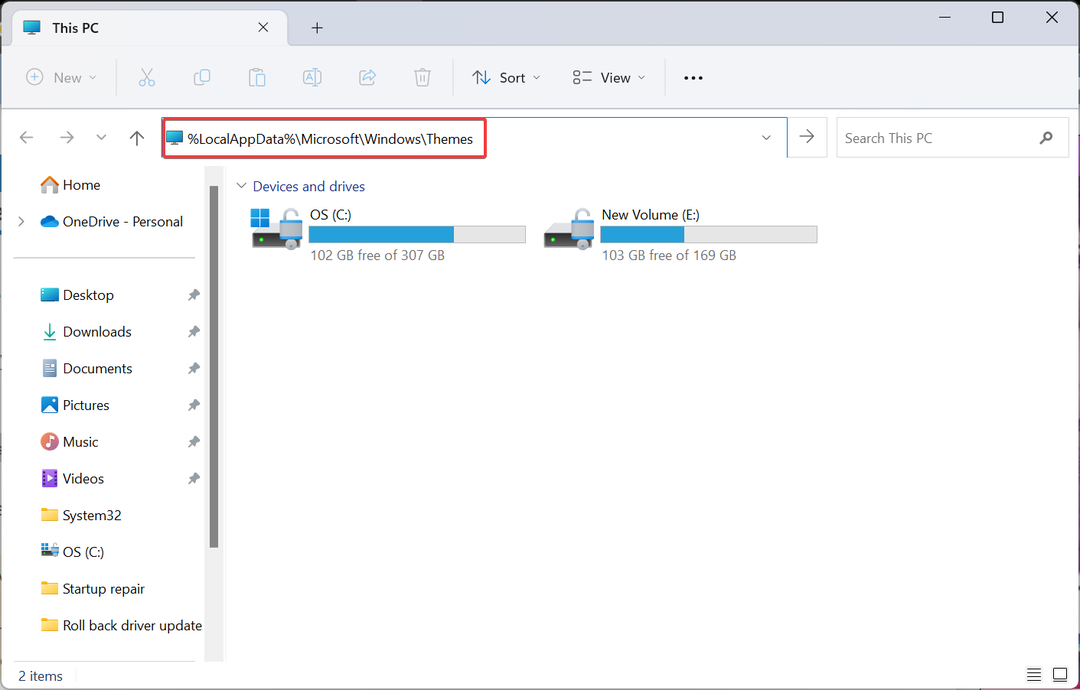
- Щелкните правой кнопкой мыши тему, которую хотите удалить, и выберите Удалить.
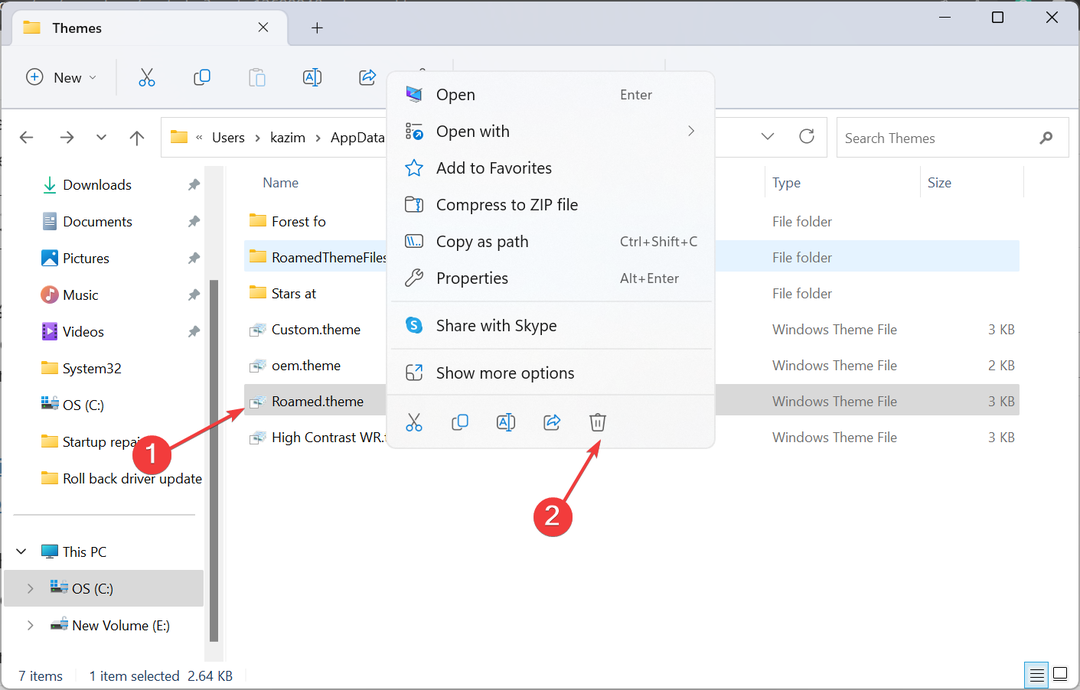
- Нажмите Да в подсказке.
В проводнике, где фоны тем сохраняются, те, которые были созданы вручную, включая светлую тему и Тема высокой контрастности, перечислены как файлы, а все те, которые включены в установку ОС по умолчанию или были скачано из Microsoft Store перечислены в папках.
Мы рекомендуем вам изменить путь к теме, а не удалять ее. После перемещения в другую папку тема не будет отображаться на панели управления или в настройках.
Удаление файла/папки приведет к удалению темы в Windows 11 для активного пользователя. Кроме того, если вы хотите удалить тему для всех пользователей, используйте следующий путь для папки тем и очистите их: C:\Windows\Resources\Themes
- Как смонтировать, прочитать или отформатировать EXT4 в Windows 11
- Включение или выключение облегчения перемещения курсора между дисплеями в Windows 11
4. Удалите приложение (для тем, загруженных из Microsoft Store)
- Нажимать Окна + я открыть Настройки, перейдите к Программы слева и нажмите Установленные приложения.
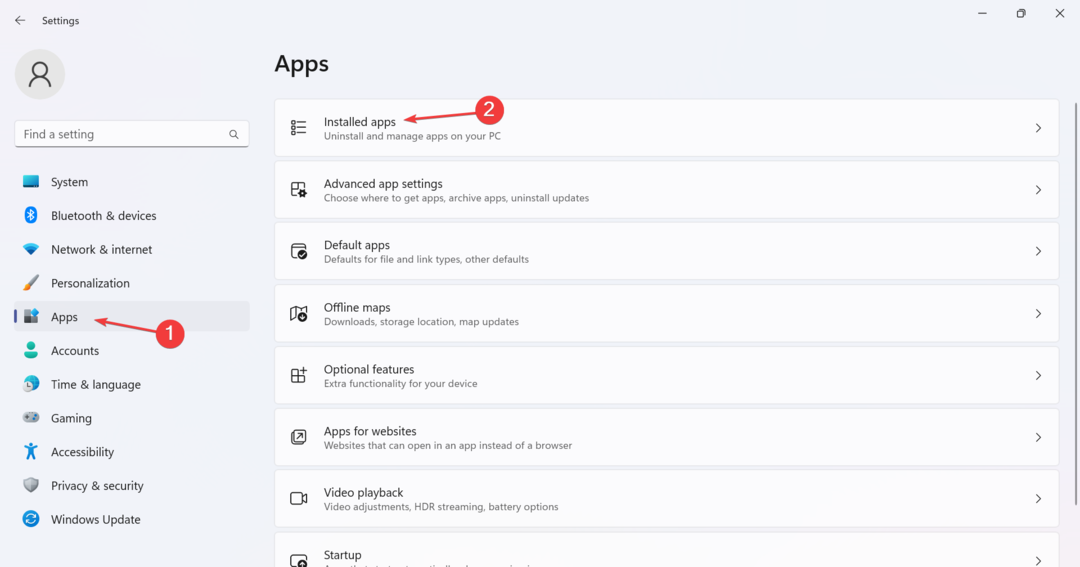
- Найдите тему, которую вы скачали с сайта Магазин Майкрософт, щелкните многоточие рядом с ним и выберите Удалить.
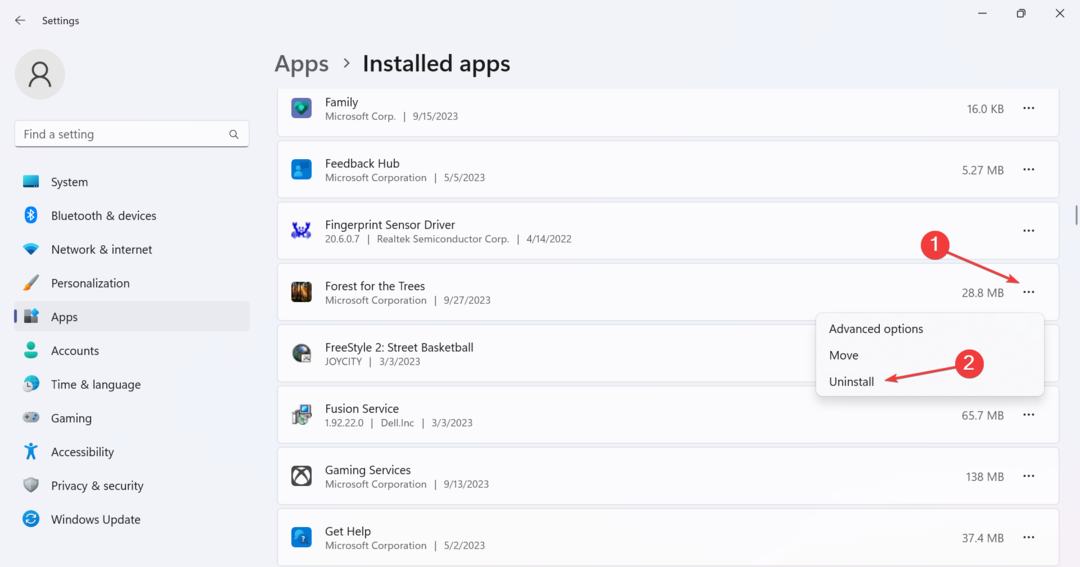
- Еще раз нажмите Удалить в поле подтверждения.
Как изменить тему Windows 11 на стандартную?
Нажимать Окна + я открыть Настройки > иди в Персонализация >нажми на Темы справа> выберите тему, которую вы хотите использовать в Windows 11.
Если встроенные не справятся со своей задачей, вы всегда можете установить сторонние темы в Windows.
Теперь, когда вы знаете, как менять и удалять темы в Windows 11, мы создали список лучшие бесплатные темы и скины для итерации, которые необходимы.
Помните, что слишком много тем может вызвать проблемы и привести к темы меняются автоматически. В большинстве случаев это можно исправить путем перестройки кеша.
Если у вас есть какие-либо вопросы или вы хотите поделиться своей любимой темой Windows 11, оставьте комментарий ниже.

